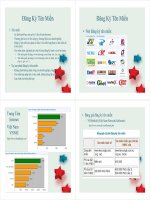BÀI GIẢNG LẬP TRÌNH WEB
Bạn đang xem bản rút gọn của tài liệu. Xem và tải ngay bản đầy đủ của tài liệu tại đây (1.17 MB, 87 trang )
MỤC LỤC
CHƯƠNG 1: CÁC THÀNH PHẦN CƠ BẢN CỦA HTML 2
I. Giới thiệu và thuật ngữ 2
II. Tổng quan về HTML 5
CHƯƠNG 2: THAO TÁC VỚI PHẦN MỀM TẠO WEB 14
I. Giới thiệu về IIS- Internet Information Server 14
II. Xây dựng Web Site bằng phần mềm Microsoft Visual InterDev 6.0 15
III. Thiết kế giao diện 24
IV. Tổ chức hệ thống tập tin thư mục của một Web site 25
CHƯƠNG 3: SIÊU LIÊN KẾT 26
I. Khái niệm về siêu liên kết 26
II. Tạo siêu liên kết 26
CHƯƠNG 4: TẠO DANH SÁCH, THIẾT KẾ BẢNG, TẠO BIỂU MẪU 31
GỬI DỮ LIỆU QUA INTERNET 31
I. Định nghĩa một danh sách 31
II. Thiết kế bảng 33
III. Tạo biểu mẫu 35
IV. Gửi dữ liệu biểu mẫu qua Internet 36
V. Tạo khung (Frame) 37
CHƯƠNG 5: ĐA PHƯƠNG TIỆN 39
I. Khái niệm về đa phương tiện (Multimedia) 39
II. Giới thiệu một số kỹ thuật tạo file âm thanh, hình ảnh 39
III. Nhúng hình ảnh, âm thanh vào trang Web 39
CHƯƠNG 6: VB SCRIPT VÀ CÁC ỨNG DỤNG 41
I. Khái niệm về ngôn ngữ VB Script 41
II. Đưa các đoạn Script vào trong trang Web 45
III. Thiết lập các thư viện procedure, function cho 1 ứng dụng WEB 45
IV. Một số bài tập ứng dụng mẫu 47
CHƯƠNG 7: LIÊN KẾT TRANG WEB ĐẾN HỆ CSDL
XÂY DỰNG CÁC TRANG WEB ĐỘNG 49
I. Nhắc lại một số khái niệm về CSDL 49
II. Các lệnh liên kết CSDL 56
III. Một số bài tập ứng dụng mẫu 57
BÀI TẬP 60
CHƯƠNG 8: JAVASCRIPT 61
I. PHÁT BIỂU LỆNH CỦA JAVASCRIPT 61
II. CÁC PHƯƠNG THỨC CỦA JavaScript 68
III. ÐỐI TƯỢNG CỦA JAVASCRIPT 83
Khoa Công Nghệ Thông Tin - Trường Kỹ thuật Đà Lạt Bài giảng Lập trình Web
Biên soạn: Phạm Đình Nam
Trang 2
CHƯƠNG 1: CÁC THÀNH PHẦN CƠ BẢN CỦA HTML
Mục tiêu:
- Sử dụng được cấu trúc tổng thể của HTML, các thẻ HTML
- Nhận dạng tên tập tin, các địa chỉ URL
I. Giới thiệu và thuật ngữ
- HTML là gì?
HTML (hay Hypertext Markup Language-Ngôn ngữ liên kết siêu văn bản) là ngôn ngữ
đánh dấu chuẩn dùng lập trình các tài liệu World Wide Web, tài liệu là các tập tin văn bản
đơn giản. Ngôn ngữ HTML dùng các tag hoặc các đoạn mã lệnh để chỉ cho các trình
duyệt(Web browsers) cách hiển thị các thành phần của trang như text và graghics ,và
đáp lại những thao tác của người dùng bởi các thao tác ấn phím và nhắp chuột. Hầu hết
các Web browser, đặc biệt là Microsoft Internet Explorer và Netscape Navigator, nhận
biết các tag của HTML vượt xa những chuẩn HTML đặt ra. Microsoft FrontPage chỉ dùng
để đọc và viết các tập tin HTML mà không hiểu ngôn ngữ HTML yêu cầu phải làm gì.
- Dynamic HTML (DHTML-HTML động): là ngôn ngữ HTML mở rộng làm tăng hiệu ứng
trình bày văn bản và đối tượng khác. Trong FrontPage, bạn có thể sử dụng thanh công cụ
DHTML Effects để làm tăng cường hiệu ứng cho các thành phần của mà không cần lập
trình.
- Active Data Objects(ADO): Các thành phần gíup các ứng dụng của người dùng
(client applications) truy cập và chế tác dữ liệu của cơ sở dữ liệu trên server qua 1 nhà
cung cấp.
- Active Server Page(ASP): là 1 tài liệu chứa script nhúng trên server . Web servers
tương thích ASP có thể chạy các script này. Trên máy trạm, 1 ASP là 1 tài liệu HTML
chuẩn có thể được xem trên bất kỳ máy nào trên Web browser nào.
- ActiveX: 1 tập hợp các kỹ thuật cho phép các thành phần phần mềm tương tác với một
thành phần khác trong môi trường mạng, bất chấp ngôn ngữ của thành phần được tạo
ra. ActiveX được dùng làm chính yếu để phát triển nội dung tương tác của World Wide
Web, mặc dù nó có thể sử dụng trong các ứng dụng người-máy và các chương trình khác.
- URL(Uniform Resource Locator): địa chỉ tới một trạm Internet hay mạng nội bộ, là
1 chuỗi cung cấp địa chỉ Internet của 1 Web site tài nguyên trên World Wide Web, đi theo
sau 1 nghi thức. URL thường dùng là http://, để chỉ định địa chỉ Web site trên Internet.
Những URL khác là gopher://, ftp://, mailto://
- Bookmark: 1 vị trí trên 1 trang web có thể là đích của 1 hyperlink. 1 bookmark có thể
áp dụng cho 1 chuỗi ký tự tồn tại trên trang ngăn cách bởi bất kỳ ký tự nào. Bookmarks
cho phép tác giả link đến 1 phần đã chỉ định trên trang. Trong 1 URL, 1 bookmark được
đánh dấu phía trước bằng dấu thăng(#). Cũng được gọi là neo(anchor).
Khoa Công Nghệ Thông Tin - Trường Kỹ thuật Đà Lạt Bài giảng Lập trình Web
Biên soạn: Phạm Đình Nam
Trang 3
- Web browser(Trình duyệt web): Phần mền phiên dịch đánh dấu của các file bằng
HTML, định dạng chúng sang các trang Web, và thể hiện chúng cho người dùng. Vài
browser có thể cho phép người dùng gởi nhận e-mail, đọc newsgroups, và thực hiện các
file sound hoặc video đã được nhúng và trong tài liệu Web.
- Script: Một tập các chỉ lệnh dùng để báo cho chương trình biết cách thực hiện một thủ
tục qui định, như đăng nhập vào hệ thống thư điện tử chẳng hạn. Các khả năng script
được cài sẵn trong một số chương trình. Bạn phải tìm hiểu cách viết script đó bằng loại
ngôn ngữ không khác gì ngôn ngữ lập trình mini. Có một số chương trình ghi script này
một cách tự động bằng cách ghi lại những lần gõ phím và chọn dùng lệnh của bạn khi
bạn tiến hành thủ tục này. Các script giống như các macro, trừ một điều là thuật ngữ
macro được dành riêng để chỉ những script nào mà bạn có thể khởi đầu bằng cách ấn
một tổ hợp phím do bạn tự quy định.
- Structured Query Language - SQL: Trong các hệ quản trị cơ sở dữ liệu, đây là ngôn
ngữ vấn đáp do IBM soạn thảo được sử dụng rộng rãi trong máy tính lớn và hệ thống
máy tính mini. SQL đang được trang bị trong các mạng khách/chủ như là một phương
pháp làm cho các máy tính cá nhân có khả năng thâm nhập vào các tài nguyên của các
cơ sở dữ liệu hợp tác. Ðây là loại ngôn ngữ độc lập với dữ liệu; người sử dụng không phải
bận tâm đến vấn đề dữ liệu sẽ được thâm nhập vào bằng cách nào về mặt vật lý. Theo lý
thuyết, SQL cũng độc lập với thiết bị; có thể dùng cùng một ngôn ngữ vấn đáp để thâm
nhập vào các cơ sở dữ liệu trên máy tính lớn, máy tính mini, và máy tính cá nhân. Tuy
nhiên, hiện nay có một số phiên bản của SQL đang bị cạnh tranh. SQL là một ngôn ngữ
vấn đáp súc tích chỉ với 30 lệnh. Bốn lệnh cơ bản ( SELECT, UPDATE, DELETE, và
INSERT) đáp ứng cho bốn chức năng xử lý dữ liệu cơ bản (phục hồi, cải tiến, xoá, và
chèn vào). Các câu hỏi của SQL gần giống cấu trúc của một câu hỏi tiếng Anh tự nhiên.
Kết quả của câu hỏi sẽ được biểu hiện trong một bản dữ liệu bao gồm các cột (tương ứng
với các trường dữ liệu) và các hàng (tương ứng với các bản ghi dữ liệu).
- Hypertext Transfer Protocol-HTTP: Giao thức truyền siêu văn bản
- Hyperlink: Siêu liên kết
- Web site: nghĩa hẹp: trang web, nghĩa rộng: chỗ chứa web.
- HTTP address: địa chỉ HTTP, ví dụ:
- Database: cơ sở dữ liệu, kho dữ liệu. Một bộ sưu tập các thông tin về một chủ đề,
được tổ chức hợp lý để thành một cơ sở cho các thủ tục công việc như truy tìm thông tin,
rút ra các kết luận, và thành lập các quyết định. Bất kỳ một sưu tập thông tin nào phục
vụ cho các mục đích này đều được coi là một cơ sở dữ liệu, ngay cả trường hợp các thông
tin đó không được lưu trữ trong máy tính. Thực ra, "tổ tiên" của các hệ cơ sở dữ liệu
doanh thương phức tạp hiện nay là những tệp được giữ trên các tấm bìa, có mang mã số,
và được xếp trong các phòng lưu trữ trước đây. Thông tin thường được chia ra thành
nhiều bản ghi ( record) dữ liệu khác nhau, trên đó có một hay nhiều trường dữ liệu.
- Table: bảng trong chương trình quản lý cơ sở dữ liệu liên quan, đây là cấu trúc cơ sở
của việc lưu trữ và hiển thị dữ liệu, trong đó các khoản mục dữ liệu được liên kết với
nhau bởi các quan hệ hình thành do việc đặt chúng theo các hàng và các cột. Các hàng
Khoa Công Nghệ Thông Tin - Trường Kỹ thuật Đà Lạt Bài giảng Lập trình Web
Biên soạn: Phạm Đình Nam
Trang 4
ứng với các bản ghi dữ liệu của các chương trình quản lý dữ liệu hướng bảng, và các cột
thì ứng với các trường dữ liệu.
- Hypertext: văn bản của một tài liệu truy tìm không theo tuần tự. Người đọc tự do đuổi
theo các dấu vết liên quan qua suốt tài liệu đó bằng các mối liên kết xác định sẵn do
người sử dụng tự lập nên.
Trong một môi trường ứng dụng hepertext thực sự, bạn có thể trỏ vào (highlight) bất kỳ
từ nào của tài liệu và sẽ tức khắc nhảy đến các tài liệu khác có văn bản liên quan đến nó.
Cũng có những lệnh cho phép bạn tự tạo cho riêng mình những dấu vết kết hợp qua suốt
tài liệu. Các trình ứng dụng hypertext rất hữu ích trong trường hợp phải làm với một số
lượng văn bản lớn, như các bộ từ điển bách khoa và các bộ sách nhiều tập.
- Multimedia: đa phương tiện, đa môi trường, đa truyền thông
Một phương pháp giới thiệu thông tin bằng máy tính, sử dụng nhiều phương tiện truyền
thông tin như văn bản, đồ hoạ và âm thanh, cùng với sự gây ấn tượng bằng tương tác.
- World Wide Web - WWW: Là một dịch vụ của Internet. Ðây là một hệ thống dùng để
truy tìm và phục hồi các tài liệu hypertext thực hiện.
- File Transfer Protocol - FTP: định ước truyền tệp, giao thức truyền tệp. Trong truyền
thông không đồng bộ, đây là một tiêu chuẩn nhằm bảo đảm truyền dẫn không bị lỗi cho
các tệp chương trình và dữ liệu thông qua hệ thống điện thoại. Chương trình FTP cũng
được dùng để gọi tên cho định ước truyền tệp UNIX, một định ước hướng dẫn việc truyền
dữ liệu.
- Internet: Một hệ thống gồm các mạng máy tính được liên kết với nhau trên phạm vi
toàn thế giới, tạo điều kiện thuận lợi cho các dịch vụ truyền thông dữ liệu, như đăng nhập
từ xa, truyền các tệp tin, thư tín điện tử, và các nhóm thông tin.
Internet là một phương pháp ghép nối các mạng máy tính hiện hành, phát triển một cách
rộng rãi tầm hoạt động của từng hệ thống thành viên.
Nguồn gốc đầu tiên của Internet là hệ thống máy tính cuả Bộ Quốc Phòng Mỹ, gọi là
mạng ARPAnet, một mạng thí nghiệm được thiết kế từ năm 1969 để tạo điều kiện thuận
lợi cho việc hợp tác khoa học trong các công trình nghiên cứu quốc phòng.
ARPAnet đã nêu cao triết lý truyền thông bình đẳng ( peer-to-peer), trong đó mỗi máy
tính của hệ thống đều có khả năng "nói chuyện" với bất kỳ máy tính thành viên nào
khác.
Bất kỳ mạng máy tính nào dựa trên cơ sở thiết kế của ARPAnet đều được mô tả như một
tập hợp các trung tâm điện toán tự quản, mang tính địa phương và tự điều hành, chúng
được liên kết dưới dạng "vô chính phủ nhưng có điều tiết" .
Sự phát triển thiết kế của mạng ARPAnet đơn thuần chỉ do những yêu cầu về quân sự:
Mạng này phải có khả năng chống lại một cuộc tấn công có thể vô hiệu hoá một số lớn
các trạm thành viên của nó.
Tư tưởng này đã được chứng minh là đúng khi Mỹ và các đồng minh tham gia vào cuộc
chiến tranh vùng Vịnh.
Khoa Công Nghệ Thông Tin - Trường Kỹ thuật Đà Lạt Bài giảng Lập trình Web
Biên soạn: Phạm Đình Nam
Trang 5
Sự chỉ huy và mạng kiểm soát của Irak, được tổ chức mô phỏng theo công nghệ
ARPAnet, đã chống lại một cách thành công đối với các nổ lực của lực lượng đồng minh
nhằm tiêu diệt nó.
Ðó là lý do tại sao công nghệ có nguồn gốc từ ARPAnet hiện nay đang được xuất cảng
một cách rộng rãi.
Mạng Internet nguyên thuỷ được thiết kế nhằm mục đích phục vụ việc cung cấp thông tin
cho giới khoa học, nên công nghệ của nó cho phép mọi hệ thống đều có thể liên kết với
nó thông qua một cổng điện tử.
Theo cách đó, có hàng ngàn hệ máy tính hợp tác, cũng như nhiều hệ thống dịch vụ thư
điện tử có thu phí, như MCI và Compuserve chẳng hạn, đã trở nên thành viên của
Internet.
- Password: mật khẩu, mật lệnh. Một công cụ bảo vệ an toàn, dùng để xác định đúng
người sử dụng được phép đối với một chương trình máy tính hoặc mạng máy tính, và để
xác định các phạm vi quyền hạn của họ như chỉ đọc ra, được đọc và ghi, hoặc được sao
chép các tệp.
II. Tổng quan về HTML
1. Cấu trúc trang web
<HTML>
<HEAD>
<TITLE>Tiêu đề trang web</TITLE>
</HEAD>
<BODY>
Thân trang web
</BODY>
</HTML>
2. Cú pháp tag tổng quát
Khi trình duyệt (web browser) hiển thị nội dung 1 trang web nó sẽ tìm kiếm trong đó
những đoạn mã đặc biệt là các tag được đánh dấu bởi ký hiệu <và>, và căn cứ vào đó để
thể hiện. Cú pháp tổng quát của 1 tag:
<tên_tag thuộc_tính_1=giá_trị_1 thuộc_tính_2=giá_trị_2 > </tên_tag>
hoặc đơn giản nhất là: <tên_tag>Chuỗi văn bản</tên_tag>
tên_tag gõ vào dạng chữ thường hoặc hoa đều được và các tag có thể lồng vào nhau.
Ví dụ:
- tag chữ đậm <B> cú pháp <B>chuỗi văn bản in đậm</B>
- tag xuống hàng <P> có cú pháp <P ALIGN=align-type>một đoạn văn bản</P>
HTML Kết quả
Dòng chữ này thường Dòng chữ này thường
<b>Dòng chữ này đậm</b> Dòng chữ này đậm
Khoa Công Nghệ Thông Tin - Trường Kỹ thuật Đà Lạt Bài giảng Lập trình Web
Biên soạn: Phạm Đình Nam
Trang 6
<i>Dòng chữ này nghiêng</i> Dòng chữ này nghiêng
<font color="#800000" face="Verdana">Ðây là
đoạn văn thứ nhất màu đỏ có phông là
Verdana.</font><p><font color="Black"
face="Verdana">Ðây là đoạn văn thứ hai màu ô liu
có phông cũng là Verdana.</font></p>
Ðây là đoạn văn thứ nhất màu
đỏ có phông là Verdana.
Ðây là đoạn văn thứ hai màu
ôliu có phông cũng là Verdana.
<b><i>Dòng chữ này vừa đậm vừa
nghiêng</i></b>
Dòng chữ này vừa đậm vừa
nghiêng
Ðoạn này canh trái.</font><p align="center"
><font
face="Verdana">Ðoạn này canh
giữa.</font></p><p align="right"><font
face="Verdana">Ðoạn này canh phải.</font>
Ðoạn này canh trái.
Ðoạn này canh giữa.
Ðoạn này canh ph
ải.
3. Tag đầu trang <HTML></HTML> :Tag <HTML> ở đầu trang web tĩnh và </HTML>
ở cuối trang. Trang web được bắt đầu và kết thúc bởi tag này.
4. Tag bắt đầu <HEAD></HEAD> :Tag <HEAD> đánh dấu điểm bắt đầu
phần_đầu_heading của trang web. Tag </HEAD> có thể bỏ qua.
5. Tag tiêu đề <TITLE></TITLE> :Tag <TITLE> chỉ định tiêu đề của của trang web.
Tiêu đề này sẽ xuất hiện trên thanh tiêu đề của trình duyệt(web browser: Internet
Explorer hoặc Netscape Navigator). Tag này chỉ hợp lệ khi đưa vào bên trong phần
<HEAD>
Ví dụ:
HTML Kết quả
<html>
<head>
<title>Web demo</title>
</head>
<body>
Hello World!
</body>
</html>
- Trên thanh tiêu đề xuất hiện:
Web demo - Microsoft Internet Explorer
- Nội dung trang web xuất hiện:
Hello World!
6. Tag thân trang <BODY></BODY>: dùng chỉ định bắt đầu và kết thúc phần nội
dung trang web. Tag này được định nghĩa như sau:
<BODY
BACKGROUND=url
BGCOLOR=color
BGPROPERTIES=FIXED
Khoa Công Nghệ Thông Tin - Trường Kỹ thuật Đà Lạt Bài giảng Lập trình Web
Biên soạn: Phạm Đình Nam
Trang 7
LEFTMARGIN=n
LINK=color
TEXT=color
TOPMARGIN=n
VLINK=color>
trong đó:
Thuộc tính Diễn giải
url
Viết tắt của Uniform Resource Locators: là 1 chuỗi cung cấp địa
chỉ Internet của 1 Web site hoặc tài nguyên trên World Wide
Web, theo cùng là nghi thức protocol của site hoặc tài nguyên
truy cập vào. Nghi thức thường dùng http://, cho các địa chỉ
Internet của một trang web. Vài dạng URL khác là gopher://,
cho các địa chỉ Internet của 1 thư mục dịch vụ gopher, và ftp://,
cho các địa chỉ tài nguyên FTP.
Trong tag <BODY> ta thường dùng dạng URL là file://, tên tập
tin ảnh .GIF, .JPG, .BMP. Khi lưu trang web, bạn sẽ xác định thư
mục mới sẽ lưu trữ tập tin ảnh.
color
Màu dạng #NNNNNN với N:0,1, ,F. Hoặc tên những màu đã quy
định trước như: AQUA, BLACK, Black, FUCHSIA, GRAY, GREEN,
LIME, MAROON, NAVY, OLIVE, PURPLE, #800000, SILVER, TEAL,
WHITE, YELLOW.
BACKGROUND=url
Chỉ định ảnh nền cho trang web, url là địa chỉ và tên tập tin làm
ảnh nền.
BGCOLOR=color Chỉ định màu nền cho trang web
BGPROPERTIES=FIXED
Chỉ định ảnh nền trang web không cuộn khi cuộn thanh scrollbar.
LEFTMARGIN=n Chỉ định lề trái trang web, n là 1 số nguyên dương tính theo pixel
LINK=color
Chỉ định màu cho các hyperlink khi chưa được "duyệt" trong
trang web.
TEXT=color Chỉ định màu văn bản trong trang web
TOPMARGIN=n
Chỉ định lề trên trang web, n là 1 số nguyên dương tính theo
pixel
VLINK=color
Chỉ định màu cho các hyperlink khi đã được "duyệt" trong trang
web.
Ví dụ:
HTML Kết quả
<BODY BGCOLOR=YELLOW TEXT=#800000>
Chào mừng thế kỷ mới
Chào mừng thế kỷ mới
Khoa Công Nghệ Thông Tin - Trường Kỹ thuật Đà Lạt Bài giảng Lập trình Web
Biên soạn: Phạm Đình Nam
Trang 8
</BODY>
<BODY BGCOLOR="#0000FF" TEXT="#FFFFFF">
Chào mừng thế kỷ mới
</BODY>
Chào mừng thế kỷ mới
<html>
<head>
<title>Web demo</title>
</head>
<BODY text=BLACK
background="images/so01871_1.gif" topmargin="20"
leftmargin="25" link=#800000 vlink=GREEN>
<p align="center"><b>Danh mục công
việc</b><p><a href="#Nội dung mục 1">Mục
1</a></p>
<p><a href="#Nội dung mục 2">Mục 2</a></p>
<p><a href="#Nội dung mục 3">Mục 3</a></p>
<p></p>
<p><a name="Nội dung mục 1">Nội dung mục
1</a></p>
<p></p>
<p></p>
<p> </p>
<p> </p>
<p><a name="Nội dung mục 2">Nội dung mục
2</a></p>
<p></p>
<p></p>
<p> </p>
<p> </p>
<p> </p>
<p> </p>
<p> </p>
<p><a name="Nội dung mục 3">Nội dung mục
3</a></p>
<p> </p>
</BODY>
</html>
- file ảnh nền: so01871_1.gif
- Vì không đưa vào thuộc tính
bgproperties="fixed" nên ảnh
nền bị cuộn
- lề trái=25
- lề trên=20
- màu văn bản đen
- màu hyperlink chưa duyệt là
đỏ
- màu hyperlink đã duyệt là
xanh
Khoa Công Nghệ Thông Tin - Trường Kỹ thuật Đà Lạt Bài giảng Lập trình Web
Biên soạn: Phạm Đình Nam
Trang 9
7. Tag xuống dòng sang đoạn mới <P></P>: ngắt văn bản sang đoạn (paragraph)
mới. Thành phần </P> cuối đoạn không nhất thiết phải có. Tag này được định nghĩa như
sau: <P ALIGN=align-type>, ALIGN=align-type dùng chỉ định canh đoạn mới. align-
type=LEFT(canh trái), RIGHT(canh phải) hoặc CENTER(canh giữa).
Ví dụ:
HTML Kết quả
Có 2 trình duyệt hiện đang được sử dụng rộng rãi
là: <p align=left>- Netscape Navigator <p
align=center>- Và Internet Explorer
Có 2 trình duyệt hiện đang được sử
dụng rộng rãi là:
- Netscape Navigator
- Và Internet Explorer
8. Tag xuống dòng không sang đoạn mới <BR></BR>: ngắt xuống dòng mới
nhưng vẫn thuộc cùng một đoạn hiện hành.</BR> không nhất thiết phải có.
Ví dụ:
HTML Kết quả
Prontpage hay tự thêm vào các chuỗi mã
thay thế cho việc đưa các ký tự vào source
trang web như:<BR>- chuỗi "®" thay
thế ký tự (R).<BR>- chuỗi "<" thay thế
dấu <.
Prontpage hay tự thêm vào các chuỗi mã
thay thế cho việc đưa các ký tự vào source
trang web như:
- chuỗi "®" thay thế ký tự (R).
- chuỗi "<" thay thế dấu <.
9. Tag thêm đường thẳng nằm ngang <HR></HR>: thêm đường thẳng nằm ngang
trong trang web. Tag này được định nghĩa như sau:
<HR
ALIGN=align-type
COLOR=color
NOSHADE
SIZE=n
WIDTH=m>
trong đó:
- ALIGN=align-tpye: canh lề cho đường thẳng ngang, align-type có thể là LEFT, RIGHT,
CENTER
- COLOR=color: màu đường thẳng ngang
- NOSHADE: không có bóng
- SIZE=n : độ đậm của đường thẳng ngang, n có giá trị là số nguyên tính theo đơn vị
pixel.
Ví dụ:
HTML Kết quả
Khoa Công Nghệ Thông Tin - Trường Kỹ thuật Đà Lạt Bài giảng Lập trình Web
Biên soạn: Phạm Đình Nam
Trang 10
<HR
ALIGN=CENTER
COLOR=#800000
NOSHADE
SIZE=3
WIDTH=200>
<HR
ALIGN=LEFT
COLOR=BLACK
SIZE=2
WIDTH=150>
10. Tag đậm <B></B>: Hiển thị văn bản đậm theo physical type
11. Tag nghiêng <I></I>: Hiển thị văn bản nghiêng theo physical type
12. Tag gạch dưới <U></U>: Hiển thị văn bản gạch dưới theo physical type
13. Tag gạch giữa <S></S>: Hiển thị văn bản gạch giữa(strikeout) theo physical type
Ví dụ:
HTML Kết quả
Dòng này thông thường Dòng này thông thường
<b>Dòng này đậm</b> Dòng này đậm
<i>Dòng này nghiêng</i> Dòng này nghiêng
<u>Dòng này gạch dưới</u> Dòng này gạch dưới
<s>Dòng này gạch giữa</s> Dòng này gạch giữa
<b><i>Dòng này vừa đậm vừa
nghiêng</b></i>
Dòng này vừa đậm vừa nghiêng
<i><u>Dòng này vừa nghiêng vừa gạch
dưới</u></i>
Dòng này vừa nghiêng vừa gạch dưới
14. Tag đậm logic type <STRONG></STRONG>:Hiển thị văn bản đậm theo logic
type
15. Tag nghiêng logic type <EM></EM>: Hiển thị văn bản nghiêng theo logic type
16. Tag gạch ngang logic type <STRIKE></STRIKE>: Hiển thị văn bản gạch dưới
theo logic type
17. Tag chỉ số logic type <SUB></SUB>: Hiển thị văn bản dạng chỉ số theo logic
type
18. Tag mũ logic type <SUP></SUP>: Hiển thị văn bản dạng mũ theo logic type
Ví dụ:
Khoa Công Nghệ Thông Tin - Trường Kỹ thuật Đà Lạt Bài giảng Lập trình Web
Biên soạn: Phạm Đình Nam
Trang 11
HTML Kết quả
Dòng này thông thường Dòng này thông thường
<strong>Dòng này đậm</strong> Dòng này đậm
<em>Dòng này nghiêng</em> Dòng này nghiêng
<strike>Dòng này gạch giữa</strike> Dòng này gạch giữa
<strong><em>Dòng này vừa đậm vừa
nghiêng</strong></em>
Dòng này vừa đậm vừa nghiêng
<em><u>Dòng này vừa nghiêng vừa gạch
dưới</u></em>
Dòng này vừa nghiêng vừa gạch dưới
H<sub>2</sub>SO<sub>4</sub> H
2
SO
4
x<sup>y</sup>
x
y
19. Tag định font chữ cơ sở <BASEFONT></BASEFONT>:chỉ định font, size, màu
văn bản cho các văn bản không định dạng và dùng với tag
<BASEFONT
SIZE=n
FACE=name
COLOR=color>
Trong đó:
SIZE=n: chỉ định kích thước văn bản, n từ 1 đến 7. Giá trị mặc nhiên là 3.
COLOR=color: màu văn bản
FACE=name: tên font
20. Tag font chữ <FONT></FONT>: chỉ định font, size, màu văn bản. Ðịnh nghĩa như
sau:
<FONT
SIZE=n
FACE=name
COLOR=color>
Trong đó:
SIZE=n: chỉ định kích thước văn bản, n từ 1 đến 7. Thêm dấu cộng + hoặc trừ - phía
trước để chỉ định việc tăng hoặc giảm kích thước so với kíhc thước đã định trong
BASEFONT.
COLOR=color: màu văn bản
FACE=name: tên font
Ví dụ: Văn bản thường
HTML Kết quả
Khoa Công Nghệ Thông Tin - Trường Kỹ thuật Đà Lạt Bài giảng Lập trình Web
Biên soạn: Phạm Đình Nam
Trang 12
<basefont size=3>
<font size=5> Kích thớc văn bản là 5</font>
<p><font size=+1>Kích thớc văn bản là
4</p></font>
<p><font size=+2>Kích thớc văn bản là
5</p></font>
<p><font size=-1>Kích thớc văn bản là
2</p></font>
Kích thước văn bản là 5
Kích thước văn bản là 4
Kích thước văn bản là 5
Kích thước văn bản là 2
21. Tag nhạc nền <BGSOUND>: định nhạc nền cho trang tư liệu. Tag này được đặt
dưới tag </HEAD> nhưng trên tag <BODY>. Ðịnh nghĩa như sau:
<BGSOUND
SCR=url
LOOP=n>
Trong đó:
url: chỉ định tập tin nhạc. Các kiểu nhạc có thể là WAV, AU, MIDI.
n: chỉ số lần lặp lại bài nhạc. Nếu n=-1 hoặc infinite thì sẽ lặp đến khi nào đóng trang
web.
Ví dụ:
<HTML>
<TITLE>Background Sound</TITLE>
<HEAD>
</HEAD>
<BGSOUND
SCR="sound/bgs.wav"
LOOP=-1>
<BODY>
Enjoy my sound.
</BODY>
</HTML>
22. Tag 6 mức tiêu đề <Hn></Hn>
Dùng để tạo các chuỗi tiêu đề to nhỏ tùy ý tùy theo cấp tiêu đề đó trong trang web. Có 6
cấp tiêu đề khác nhau được định nghĩa như sau:
<Hn>Text xuất hiện trong tiêu đề</Hn>
với n là một số từ 1 đến 6
Ví dụ:
HTML Kết quả
<H1>Tiêu đề cấp 1</H1> Tiêu đề cấp 1
Khoa Công Nghệ Thông Tin - Trường Kỹ thuật Đà Lạt Bài giảng Lập trình Web
Biên soạn: Phạm Đình Nam
Trang 13
<H2>Tiêu đề cấp 2</H2> Tiêu đề cấp 2
<H3>Tiêu đề cấp 3</H3> Tiêu đề cấp 3
<H4>Tiêu đề cấp 4</H4> Tiêu đề cấp 4
<H5>Tiêu đề cấp 5</H5> Tiêu đề cấp 5
<H6>Tiêu đề cấp 6</H6> Tiêu đề cấp 6
Khoa Công Nghệ Thông Tin - Trường Kỹ thuật Đà Lạt Bài giảng Lập trình Web
Biên soạn: Phạm Đình Nam
Trang 14
CHƯƠNG 2: THAO TÁC VỚI PHẦN MỀM TẠO WEB
Mục tiêu:
- Thiết kế được một Web Site trên một phần mềm tạo Web đáp ứng yêu cầu đặt ra
- Tổ chức được hệ thống thư mục tập tin lưu trên đĩa.
I. Giới thiệu về IIS- Internet Information Server.
a. IIS là gì?
Microsoft Internet Information Server là một ứng dụng server chuyển giao thông tin
bằng việc sử dụng giao thức chuyển đổi siêu văn bản HTTP.
b. IIS có thể làm được gì?
Xuất bản một Home page lên Internet.
Tạo các giao dịch thương mại điện tử trên Internet( Quá trình giao dịch, đặt
hàng…)
Cho phép người dùng từ xa có thể truy xuất Cơ sở dữ liệu (Data Base Remote
Access)
c. IIS hoạt động như thế nào ?
Web, về cơ bản thực sự là một hệ thống các yêu cầu (Request) và các đáp ứng
(Response). IIS phản hồi lại các yêu cầu đòi thông tin của Web Browser. IIS lắng nghe
các yêu cầu đó từ phía Users trên một mạng sử dụng WWW.
d. Cài đặt IIS
Đối với Window XP:
- Vào Start Control Panel Add or Remove Programs
- Chọn tab Add/Remove Windows Components đánh dấu vào ô Internet
Information Services(IIS).
Khoa Công Nghệ Thông Tin - Trường Kỹ thuật Đà Lạt Bài giảng Lập trình Web
Biên soạn: Phạm Đình Nam
Trang 15
- Nhấn nút Details…, cửa sổ hiện ra, đánh dấu mục Frontpage 2000 Server
Extensions và Wold Wide Web Service, nhấn OK.
- Nhấn Next để cài đặt Finish hoàn tất.
II. Xây dựng Web Site bằng phần mềm Microsoft Visual InterDev 6.0
1. Khởi tạo một đề án Web
Khoa Công Nghệ Thông Tin - Trường Kỹ thuật Đà Lạt Bài giảng Lập trình Web
Biên soạn: Phạm Đình Nam
Trang 16
Để bắt đầu với việc xây dựng một Website chúng ta phải tiến hành tạo một đề án
nhằm thuận tiện cho việc phát triển về sau, đối với phần mềm Microsoft Visual InterDev
6.0 công việc này thực hiện khá dễ dàng qua các thao tác thân thiện như sau:
1.1 Vào Start Program files Microsoft Visual Studio 6.0 Microsoft Visual
InterDev 6.0. Môi trường phát triển sẽ hiện ra, thường sẽ xuất hiện hộp thoại New
Project như sau (nếu không có, hãy vào menu File New Project…):
1.2 Nhập tên Project, như trong hình trên ứng dụng tự đặt tên là Project3 không
trùng với những đề án đã có. Chúng ta có thể thay đổi lại tên đề án, nên đặt tên cho gợi
nhớ phù hợp với ứng dụng mà chúng ta muốn phát triển.
Khoa Công Nghệ Thông Tin - Trường Kỹ thuật Đà Lạt Bài giảng Lập trình Web
Biên soạn: Phạm Đình Nam
Trang 17
Nếu muốn thay đổi thư mục lưu trữ thì nhấn vào nút Browse… để chọn nơi lưu trữ.
Nhấn nút Open để tiếp tục, cửa sổ tiếp theo sẽ hiện ra:
1.3 Nhập vào tên Server, nếu chúng ta đang phát triển đề án web trên IIS của máy
cục bộ thì nhập vào tên server là localhost như hình trên. Nhấn Next để tiếp tục, cửa sổ
tiếp theo sẽ hiện ra:
Khoa Công Nghệ Thông Tin - Trường Kỹ thuật Đà Lạt Bài giảng Lập trình Web
Biên soạn: Phạm Đình Nam
Trang 18
1.4 Nếu muốn chọn những mẫu giao diện có sẳn thì nhấn nút Next để tiếp tục, bằng
không thì nhấn Finish để hoàn tất.
1.5 Khi nhấn nút Finish để hoàn thành, cửa sổ môi trường phát triển web sẽ xuất hiện
có dạng như sau:
Khoa Công Nghệ Thông Tin - Trường Kỹ thuật Đà Lạt Bài giảng Lập trình Web
Biên soạn: Phạm Đình Nam
Trang 19
Mặc định, đề án sẽ tạo ra các thư mục và tập tin cần thiết để lưu trữ thông tin về đề
án, một thư mục images và một tập tin global.asa (chúng ta sẽ tìm hiểu tập tin này ở
chương sau).
Bây giờ, công việc tiếp theo là làm thế nào để kiểm tra rằng đề án của chúng ta có
thể phát triển và chạy được. Ta tiến hành các bước như sau:
a) Bổ sung vào một tập tin mới web mới, để ngôn ngữ kịch bản VBScript có thể chạy
được, ta phải tạo tập tin Active Server Page (ASP) (đây cũng là loại tập tin mà chúng ta
sẽ sử dụng trong hầu hết quá trình lập trình).
Nhấn chuột phải lên tên Project Add Active Server Page…
Cửa sổ tiếp theo sẽ hiện ra:
Khoa Công Nghệ Thông Tin - Trường Kỹ thuật Đà Lạt Bài giảng Lập trình Web
Biên soạn: Phạm Đình Nam
Trang 20
Đặt lại tên như hình trên, nhấn Open để tạo tập tin ASP mới.
Trang mới tạo chỉ gồm một số dòng như sau, ở đây chúng ta quan tâm nhất đến dòng
đầu tiên, dòng đầu tiên để chỉ cho trình duyệt biết rằng ngôn ngữ kịch bản chính được sử
dụng cho phía Server là VBScript.
<%@ Language=VBScript %>
<HTML>
<HEAD>
<META NAME="GENERATOR" Content="Microsoft Visual Studio 6.0">
</HEAD>
<BODY>
<P> </P>
</BODY>
</HTML>
b) Đưa thông tin, viết lệnh cho trang web.
Ở phần dưới của trang chúng ta thấy có ba chức năng là Design, Source và Quick View,
mặc định là Source:
Khoa Công Nghệ Thông Tin - Trường Kỹ thuật Đà Lạt Bài giảng Lập trình Web
Biên soạn: Phạm Đình Nam
Trang 21
Ta có thể chuyển sang chế độ Design để nhập văn bản như là Mocrosoft Word:
c) Lưu nội dung trang web bằng cách nhấn tổ hợp Ctrl+S hoặc nhấn nút Save
d) Thiết lập trang mặc định cho đề án:
Nhấn chuột phải lên tên tập tin index.asp, chọn Set As Start Page:
e) Click nút Start hoặc nhấn F5 để chạy đề án, nếu lần đầu tiên hộp thoại sau sẽ xuất
hiện:
Khoa Công Nghệ Thông Tin - Trường Kỹ thuật Đà Lạt Bài giảng Lập trình Web
Biên soạn: Phạm Đình Nam
Trang 22
Chọn Yes để tiếp tục, cửa sổ tiếp theo hiện ra:
Chọn Yes một lần nữa, nếu trang web không có lỗi sẽ được hiển thị trong trình duyệt
của Internet Explorer như sau:
Lưu ý: Trong quá trình thực hành, chúng ta chỉ cần gõ tiếng Việt không dấu!
- Sau khi xem kết quả hiển trị trên trình duyệt, hãy nhấn nút Stop hoặc đóng cửa sổ
trình duyệt lại, chuyển sang Tab HTML, bổ sung đoạn lệnh sau vào phần <body> của
trang với nội dung:
Khoa Công Nghệ Thông Tin - Trường Kỹ thuật Đà Lạt Bài giảng Lập trình Web
Biên soạn: Phạm Đình Nam
Trang 23
<% If (Time >=#12:00:00 AM#) then%>
Good Morning!
<% Else %>
Hello !
<%End If %>
- Lưu trang web và chạy lại. Kết quả hiện ra thật bất ngờ! Những câu lệnh này có ý
nghĩa gì? Chúng ta sẽ tìm hiểu trong chương 6.
2. Đóng một đề án Web
Vào menu File Close All.
3. Mở một đề án đã có sẳn
Nhấn nút Open hoặc vào menu File Open Project, chọn tab Existing như hình sau:
Tìm đến tên đề án cần mở, chọn tập tin có phần mở rộng .sln hoặc .vip trong đề án
Open.
Khoa Công Nghệ Thông Tin - Trường Kỹ thuật Đà Lạt Bài giảng Lập trình Web
Biên soạn: Phạm Đình Nam
Trang 24
III. Thiết kế giao diện
Để thuận tiện trong việc thiết kế giao diện, chúng ta cho hiện hộp ToolBox bằng cách vào
menu View ToolBox:
Khoa Công Nghệ Thông Tin - Trường Kỹ thuật Đà Lạt Bài giảng Lập trình Web
Biên soạn: Phạm Đình Nam
Trang 25
Cửa sổ hiện ra gồm các đối tượng HTML, để đưa các đối tượng này vào trang web, chúng
ta click và rê chuột từ các đối tượng vào trang web:
IV. Tổ chức hệ thống tập tin thư mục của một Web site
Khi tạo một đề án web, ứng dụng luôn tạo ra một thư mục có tên
<tên_đề_án>__Local. Thư mục này sẽ chứa tất cả những tập tin, thư mục mà ta đã
xây dựng trong đề án. Chẳng hạn, với đề án QuanLyDiem vừa tạo sẽ tự sinh ra một thư
mục con tên là QuanLyDiem_Local chứa các tập tin và thư mục như sau:
Người phát triển có thể thao tác Copy, Cut, Delete trực tiếp trong đề án Web.